Всем привет! У нас будет полезная инструкция, где мы подробно посмотрим, как подключить Samsung к компьютеру или ноутбуку. Мы рассмотрим разные варианты: от подключения по USB, до Wi-Fi, Bluetooth или даже при коннекте через мобильную сеть.
Подключение по USB

Способ 1: Обычное подключение
Итак, давайте посмотрим, как подключить Самсунг смартфон к ноутбуку или компьютеру. Для этого воспользуемся самым простым способом – это подключение с помощью USB-кабеля.
Читаем – как проверить Samsung на то, что он не подделка.
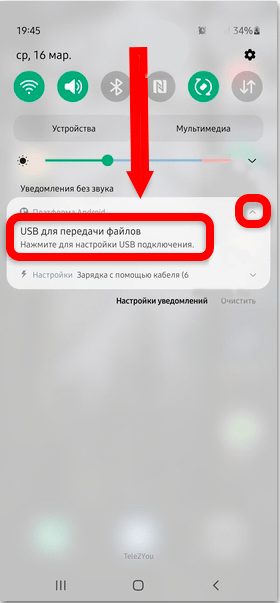
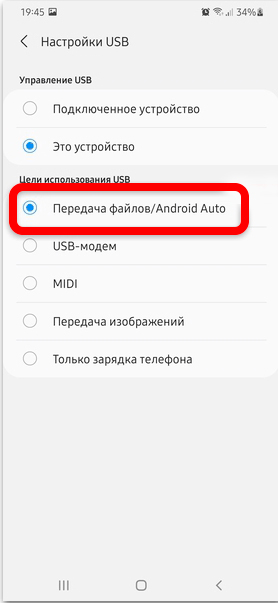

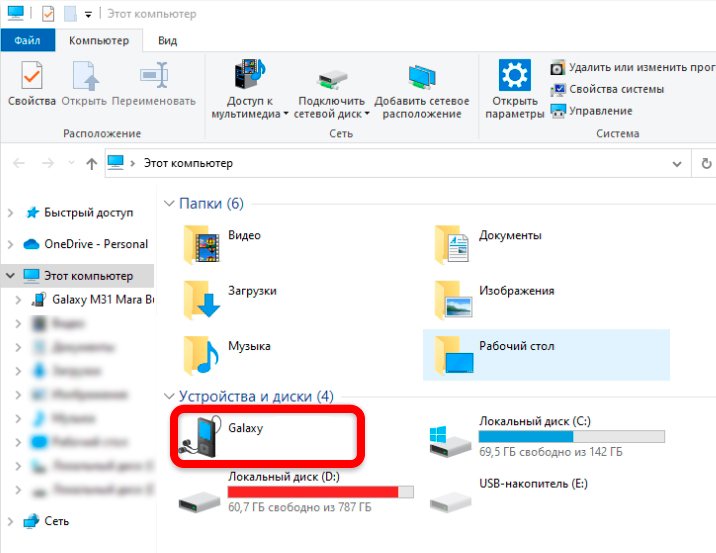
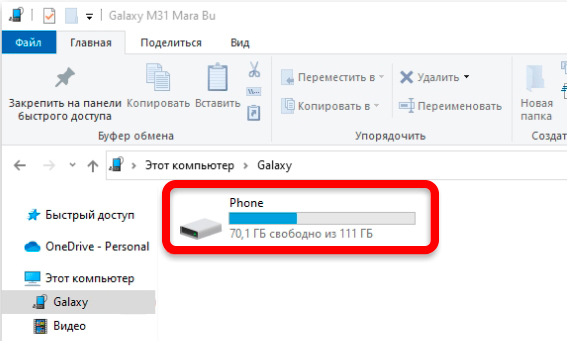
Если телефон не отображается или вы не видите внутреннюю память – значит на телефоне не включен режим «Передачи файлов», который мы включали на шаге 5. Вам нужно включить режим разработчика (ссылка на инструкцию).
Далее перейти в «Настройки» – «Параметры разработчика» – «Конфигурация USB по умолчанию» – и уже там включить режим «Передачи данных». После этого телефон будет работать и передавать данные нормально.
Способ 2: С помощью программы Samsung Kies
Скачать Samsung Kies
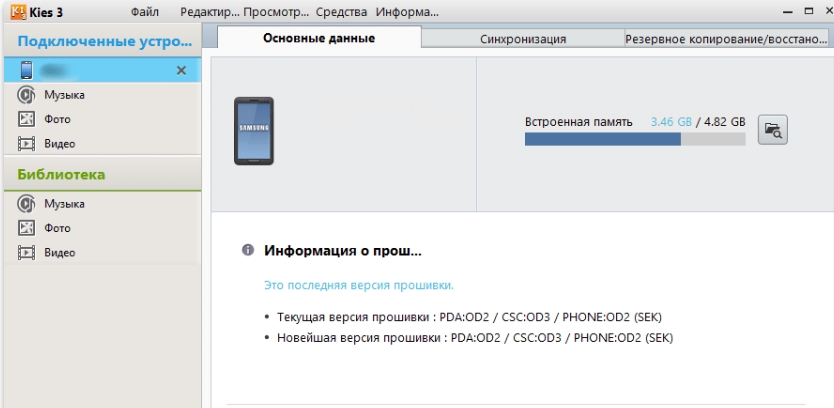
Связь с Windows
Данная функция позволяет быстро подключать телефоны Samsung Galaxy последних моделей к Windows 10 и Windows 11. Очень важно, чтобы у вас на компьютере была подключена учетная запись Microsoft.
Читаем – что лучше Samsung или iPhone.
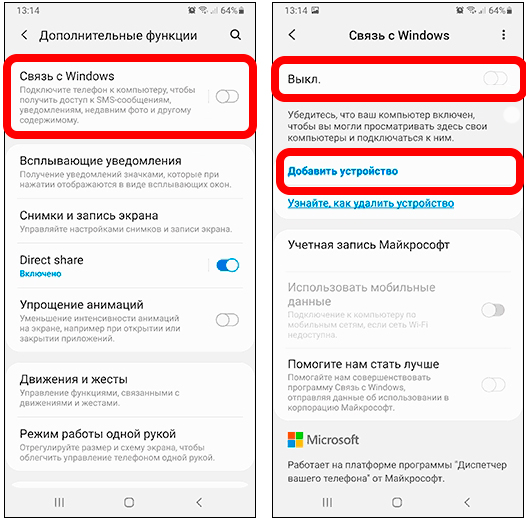
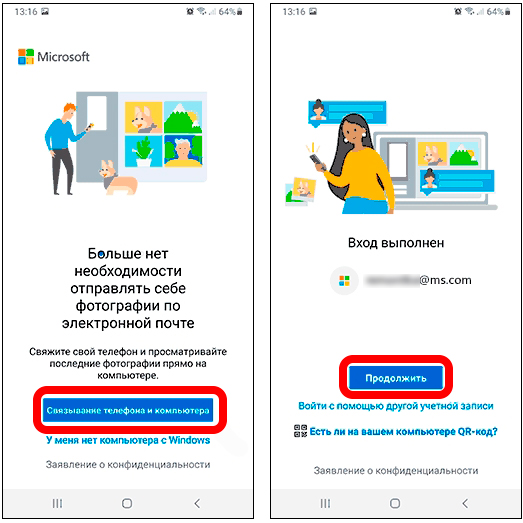
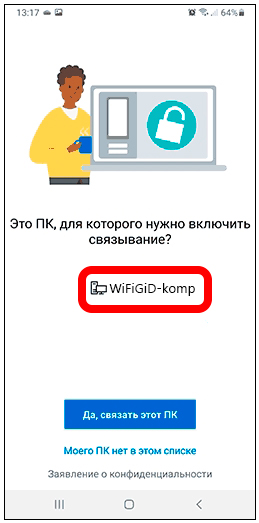
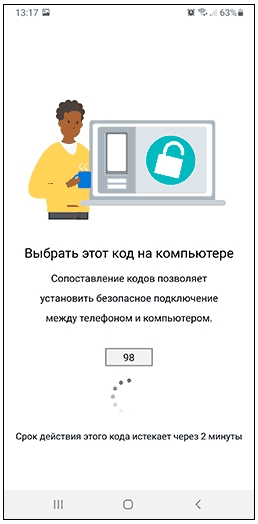
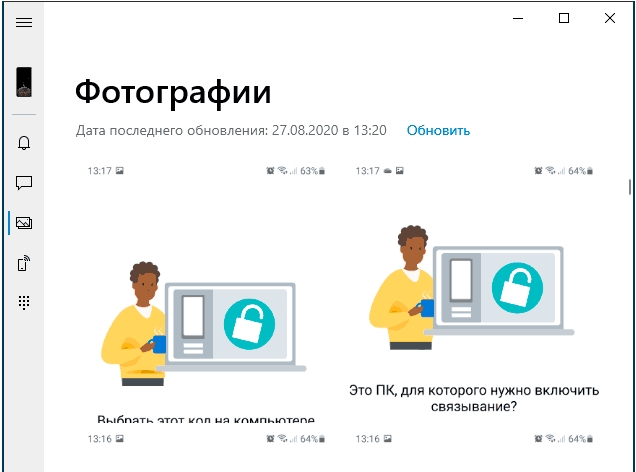
Подключение по Wi-Fi
Давайте посмотрим, как еще можно подключить Samsung Galaxy к компьютеру. Для этого, например, можно использовать программу «Cx Проводник» и технологию подключения по FTP. Данный вариант подходит, если у вас под рукой нет подходящего кабеля, а компьютер и телефон подключены к одному роутеру. Более подробно данный метод описан в этой инструкции (ссылка).
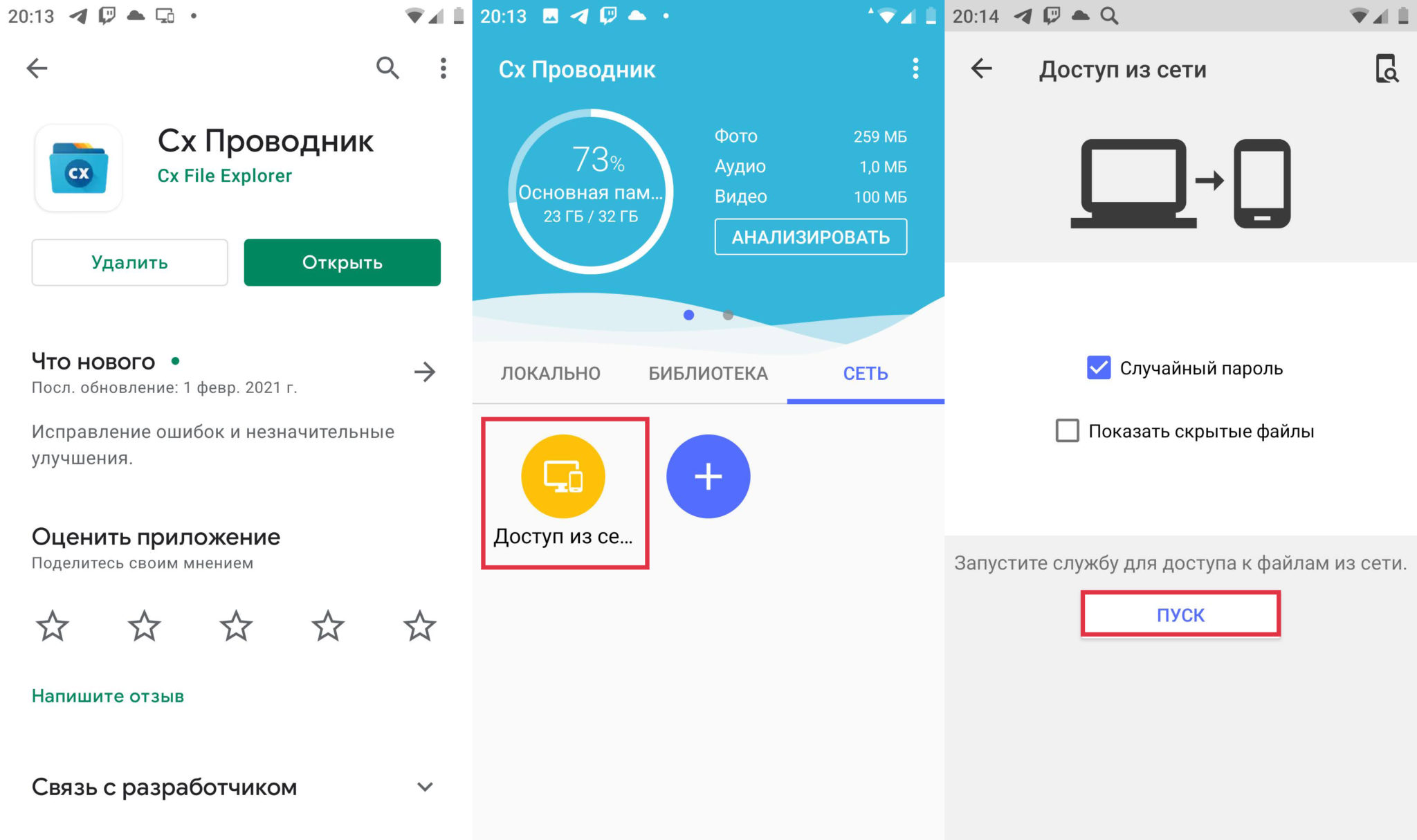
Передача по Bluetooth
Сам процесс будет аналогичный, как и на любом другом Андроид смартфоне. Не буду повторяться, а просто оставлю ссылку на конкретную инструкцию – переходим сюда и просто повторяем. Если возникнут дополнительные вопросы, вы можете обратиться к специалистам портала WiFiGiD.RU в комментариях.








